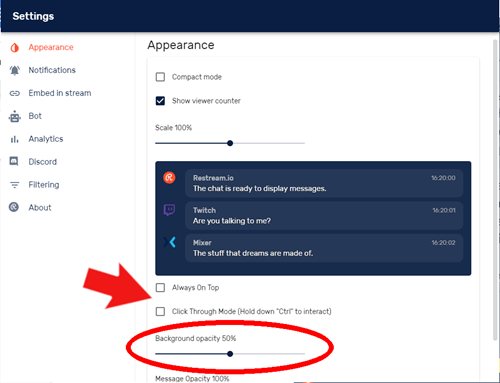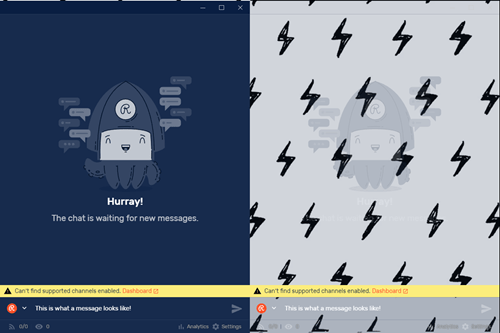Drømmeopsætningen for de fleste Twitch-streamere, der bruger en pc, involverer at have mindst to skærme. En monitor til at skabe indholdet og en anden til at læse kommentarerne og interagere med publikum.

Desværre er nogle streamere ikke i stand til at have to skærme. Dette gør det meget akavet at se chatten og interagere i realtid. Ofte bliver du nødt til at vente mellem kampene for at give chatten den opmærksomhed, den så insisterende kræver. Du skal vide, at der er en meget bedre måde, hvorpå du effektivt kan streame med én skærm. Fortsæt med at læse for at finde ud af hvordan.
Bønner besvaret
Sjældent, hvis nogensinde, får vi en løsning på et problem, der virker helt skræddersyet til vores behov. Denne særlige løsning er et stykke software, og det er svært at overvurdere, hvor godt den yder. Applikationen hedder Restream Chat, og den bliver din nye yndlingsting, så snart du begynder at bruge den.

Restream er en unik streamingtjeneste, der giver skabere mulighed for at udsende til flere platforme på én gang. Den samme stream kan gå ud til Twitch, YouTube Gaming og Mixer samtidigt. Det er virksomhedens primære indtægtskilde, og tjenesten er ganske imponerende, hvis du vil multistreame. I denne artikel taler vi dog om dets søsterprojekt - Restream Chat. Sig farvel til alle dine streamingproblemer på én skærm.
Hvordan virker det
På overfladen er Restream Chat en simpel chat-relætjeneste. Det samler alle dine stream-chat i ét chatvindue, hvilket giver mulighed for nem interaktion. Det er alt godt, men dens reelle kraft ligger i dens tilpasningsmuligheder.
Her er en hurtig guide til brug af appen; specifikt, hvordan man opretter en chat-overlay til dit spil. Start med at gå til Restream Chat-webstedet og downloade desktopversionen af appen. Der er også en browserbaseret version, men den gælder ikke for denne særlige brug. Når du har downloadet den, skal du oprette en Restream.io-konto og starte appen. Følg derefter nedenstående trin.
- Konfigurer dine streams på Restream-dashboardet. Du kan få adgang til dashboardet fra Restream chat og derefter bruge knappen "Tilføj kanal" til at vælge de platforme, du vil bruge.
- Følg proceduren på skærmen for at tilføje din Twitch-kanal, og når du er færdig, bør du være i stand til at vælge den i Restream Chat ved at bruge rullemenuen i chatindtastningsfeltet.
- Nu hvor du har sat din chat op, skal du gå til Indstillinger ved at klikke på tandhjulsikonet i nederste højre hjørne.
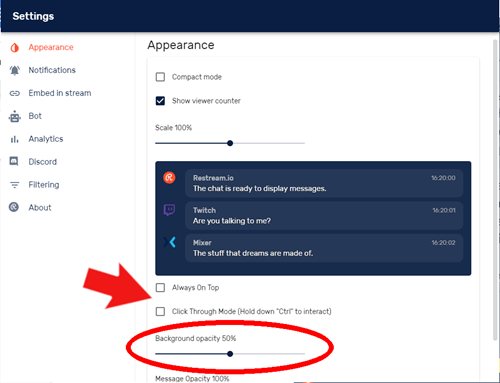
- Her kan du tilpasse udseendet af dit chatvindue. Start med at reducere baggrundens opacitet, da dette vil gøre chatten minimalt påtrængende, mens du spiller. Du kan gå videre og sænke den helt ned for at gøre chatvinduet usynligt.
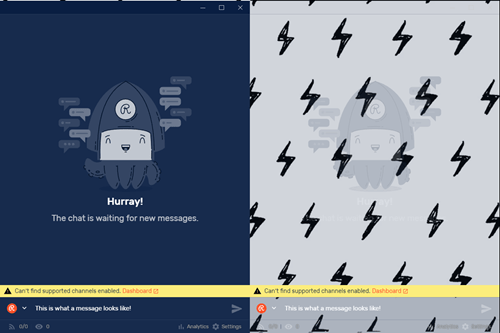
- Når dine opacitetsindstillinger er klar (du kan justere dem senere), skal du kontrollere Click Through Mode, så du ikke ved et uheld interagerer med chatten, mens du er i spillet. For at interagere med vinduet, når denne tilstand er aktiveret, skal du som standard holde Ctrl-tasten nede. Du kan ændre den til en hvilken som helst anden nøgle.
- Tjek også på "Altid på toppen", så chatvinduet ender som en overlejring til alt andet, du laver.
Det er det for applikationsopsætningen, nu er der en ting mere, du skal gøre i dine spilindstillinger. Når du har startet dit spil, skal du gå til skærmindstillingerne og se efter en mulighed kaldet Fullscreen Borderless Window eller en kombination af disse udtryk. Du vil ikke se nogen indflydelse på dit spils ydeevne, men du skal gøre dette for at vise chatvinduet over spillet.

Avancerede tips og tricks
På dette tidspunkt bør du se dit chatfeed i spillet. Find et godt sted på din skærm, hvor du kan se på chatten med jævne mellemrum, uden at det påvirker kvaliteten af dit gameplay.
I Restream Chats muligheder er der yderligere to udseendeindstillinger, der er værd at nævne. Den første er Vis seertæller – denne viser dig, hvor mange seere din stream har på et øjeblik. Væn dig til at lægge mærke til udsving i dit seertal i realtid, det vil hjælpe dig med at skabe bedre indhold og vælge de rigtige tidspunkter for streaming for at optimere seertal.
Den anden funktion er beskedopacitet, som styrer synligheden af chatbeskeder. Forvirrende chatbeskeder med tekst i spillet kan føre til virkelig komiske resultater, og du bør prøve at undgå det. Denne mulighed hjælper med at gøre chatten endnu mindre påtrængende. Brug det fornuftigt til at opnå et lykkeligt medium for at kunne se chatten, men ikke blive distraheret af den.
Ofte stillede spørgsmål
Kan jeg tilslutte en ekstern skærm til min bærbare computer?
Absolut! Hvis du af en eller anden grund leder efter en bedre løsning end den, vi har nævnt ovenfor, kan du faktisk tilslutte flere skærme til din gaming-laptop (forudsat at du har en). Vi har faktisk en artikel, der forklarer, hvordan man forbinder flere skærme til forskellige bærbare computere her.
Du skal bruge de rigtige kabler, og du bliver sandsynligvis nødt til at gå gennem skærmindstillingerne på din pc eller Mac for at få det til at fungere korrekt.
Kan jeg bruge et tv som en sekundær skærm?
Ja, det er muligt alt efter model og hvilke porte du har. TV'er kan være ret nyttige for deres større størrelse eller i en klemme. Forudsat at du har et HDMI-kabel og HDMI-porte, kan det være relativt nemt at forbinde de to.
Hvis du af en eller anden grund ikke kan lide overlejringsmetoden ovenfor, er dette en anden måde at se Twitch-chatten på, mens du streamer eller spiller et spil.
Du skal fodre udyret
At udvikle og vedligeholde et forhold til dit publikum via chat er nøglen til succes som streamer. Det er en tempofyldt verden af memes, følelser og lejlighedsvis drama, men det udyr er også din bedste ven.
Restream Chat er nemt den bedste og mest elegante mulighed for at holde styr på din chat på en enkelt skærm. Det er en gratis tjeneste, og den er nem at konfigurere, og den mangler så meget at designe dit eget overlay.
Hvad kan du bedst lide ved Twitch-chat? Foretrækker du at have en meget aktiv chat, og gør det det sværere for dig at fokusere på spillet? Fortæl os, hvad du synes i kommentarerne.